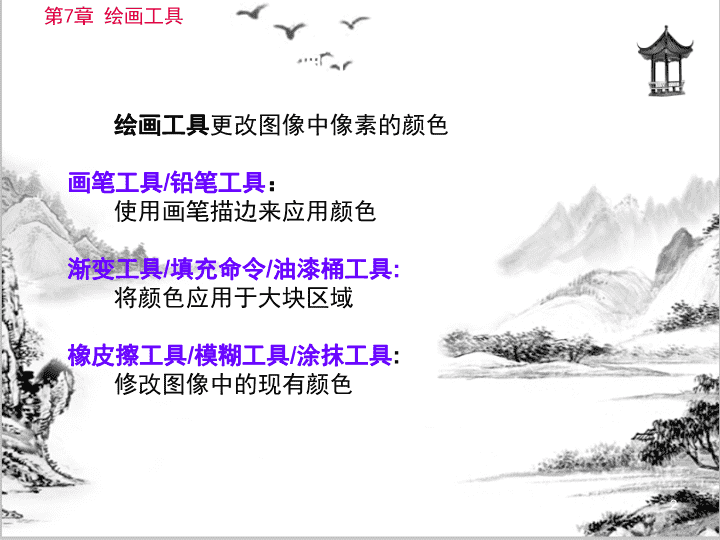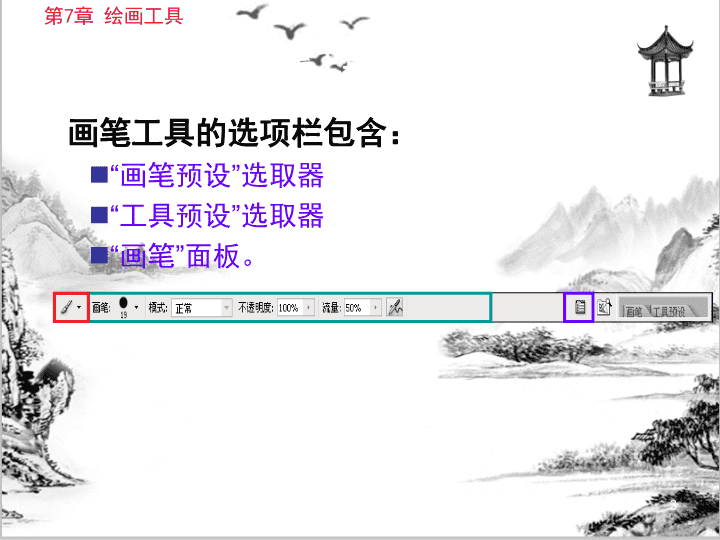- 6.04 MB
- 2021-11-20 发布
- 1、本文档由用户上传,淘文库整理发布,可阅读全部内容。
- 2、本文档内容版权归属内容提供方,所产生的收益全部归内容提供方所有。如果您对本文有版权争议,请立即联系网站客服。
- 3、本文档由用户上传,本站不保证质量和数量令人满意,可能有诸多瑕疵,付费之前,请仔细阅读内容确认后进行付费下载。
- 网站客服QQ:403074932
1
71 使用画笔工具或铅笔工具
72 选择预设画笔
选择预设画笔
更改预设画笔的显示方式
更改面板中的预设画笔
73 创建画笔并设置选项
74 创建和管理预设画笔
创建新的预设画笔
预设画笔的重命名和删除
将一组预设画笔存储为库
75 使用历史记录画笔工具和历史记录艺术画笔工具
第8课换一种工具
2
绘画工具更改图像中像素的颜色
画笔工具/铅笔工具:
使用画笔描边来应用颜色
渐变工具/填充命令/油漆桶工具:
将颜色应用于大块区域
橡皮擦工具/模糊工具/涂抹工具:
修改图像中的现有颜色
第7章 绘画工具
绘画工具简介
3
画笔工具的选项栏包含:
n“画笔预设”选取器
n“工具预设”选取器
n“画笔”面板。
第7章 绘画工具
画笔工具选项栏
4
【“画笔预设”选取器】
存储保存的画笔笔尖设置(如画笔大小、硬度和喷
枪)以及“画笔”面板中提供的画笔选项。
第7章 绘画工具
画笔工具选项栏
5
【工具预设”选取器】
存储保存的画笔笔尖预设设置、选项栏中的其他选
项(如不透明度或混合模式)以及油彩颜色。
第7章 绘画工具
画笔工具选项栏
6
【“画笔”面板】
包含许多用于设置画笔
绘画特性(如颜色动态、画笔
形状动态、纹理和绘画散布)
的选项。
显示画笔面板:F5
第7章 绘画工具
画笔工具选项栏
7
画笔工具和铅笔工具可在图像上绘制当前的前景
色。
画笔工具创建颜色的柔描边。
铅笔工具创建硬边直线。
使用铅笔工具
绘制的梅花
使用画笔工具
绘制的山水画
第7章 绘画工具
71 使用画笔工具或铅笔工具
8
【步骤】
(1)选取一种前景色
(2)选择画笔工具或铅笔工具
(3)在选项栏中设置工具选项:
• 从画笔预设选取器中选取一种画笔,并设置选项
• 从“模式”菜单中选取一种混合模式(只有在绘制
的线条和当前图层中原有的图像重叠时才起作用)
• 指定不透明度。“不透明度”指定每个描边所涂抹
的油彩覆盖量。减低画笔不透明度将减淡色彩,笔
画重叠处(分次绘制)会出现加深效果。
71 使用画笔工具或铅笔工具
使用画笔工具
9
【改变画笔不透明度方法】
• 在不透明度数值框中输入数字
• 上下滚动鼠标滚轮
• 键盘上下方向键(按Shif键可加速,按住Al可减速)
•点击数字右边的三角箭头,在弹出的滑块上拖动
• 把鼠标移动到选项栏“不透明度”文字上,此时按下
鼠标光标会变为双向的箭头,左右拖动即可改变数值
• 直接按键盘上的数字键
71 使用画笔工具或铅笔工具
使用画笔工具
10
【在选项栏中设置工具选项】
• “流量”:指定油彩的涂抹速度
– 拖移“流量”滑块来指定流动速率
– Shif键+数字键
• “喷枪”:将画笔用作喷枪
71 使用画笔工具或铅笔工具
使用画笔工具
11
【画笔光标的类型】
•标准光标(工具箱中的图标)
•十字线光标
•与当前选定的画笔笔尖大小匹配的光标。
【切换光标】
•对于钢笔工具和画笔工具,Caps Lock键可在标准光标
和十字线光标之间切换。
•在“编辑”>“首选项”>“显示与光标”下设置。
注意:在中文输入法状态下,无法切换画笔光标。
71 使用画笔工具或铅笔工具
使用画笔工具
12
【画笔模式】
指画笔工具绘制的
像素与下层图像的混
合效果,与图层间的
混合模式类似。
71 使用画笔工具或铅笔工具
使用画笔工具
13
71 使用画笔工具或铅笔工具
使用画笔工具
【画笔模式——颜色】
14
71 使用画笔工具或铅笔工具
使用画笔工具
【画笔模式——亮度】
15
71 使用画笔工具或铅笔工具
使用画笔工具
【画笔模式——背后】
绘
制
顺
序
16
铅笔工具是一种可以模拟铅笔、蜡
笔、碳笔等硬笔效果的绘画工具。与画笔
工具很相似。
【“自动抹除”选项】
光标中心在前景色上:该区域将抹成背景
色
光标中心不在前景色上:该区域将被抹成
前景色
71 使用画笔工具或铅笔工具
使用铅笔工具
17
预设画笔是一种存储的画笔笔尖,带有诸如大小、
形状和硬度等定义的特性。
【显示画笔面板】
• 选取“窗口”>“画笔”
• 选中绘画工具,在选项栏的右侧点按面板按钮
【显示画笔选项】
在面板的左侧选择项目名称。所选项目的可用选项
会出现在面板的右侧。
72 笔刷的管理
选择预设画笔
18
【直径】
•拖移滑块
•输入一个值
•或快捷键〖、〗
提示:使用快捷键增加或减少的笔刷直径数值并非每次
都是1。在10像素以内是1,10~100像素之间是10,在
100~200之间是25,在200~300之间是50,300以上是
100。
72 笔刷的管理
更改预设画笔的选项
19
【使用样本大小】
如果画笔笔尖形状基于样本,则使用画笔笔尖的原
始直径。
【硬度】
设置画笔工具的消除锯齿量(表现为边缘的虚化或
羽化程度)。如果为100%,画笔工具将使用最硬的画
笔笔尖绘画,但仍然消除了锯齿。更改笔刷软硬的快捷
键是Shif+〖和Shif+〗,每次改变25%。
72 笔刷的管理
更改预设画笔的选项
20
从“画笔预设”选取器菜单或“画笔”面板菜单
中选取一个显示选项:
n“纯文本”以列表形式查看。
n“小缩览图/大缩览图”以缩览图形式查看。
n“小列表/大列表”以列表形式查看。
n“描边缩览图”查看样本画笔描边。
要在“画笔”面板中动态地预览画笔描边,选中
“画笔预设”,将指针放在画笔上,直到出现该工具的
笔尖。面板底部的预览区域将显示样本画笔描边。
72 笔刷的管理
更改预设画笔的显示方式
21
【载入预设画笔库】
从“画笔预设”选取器菜单或“画笔”面板菜单
中选取以下其中一项:
• 载入画笔:将库添加到当前列表
• 替换画笔:用另一个库替换当前列表
• 库文件(显示在面板菜单的底部)
【返回到预设画笔的默认库】
• “画笔预设”选取器菜单> “复位画笔”
• “画笔”面板菜单>“复位画笔”
• “预设管理器”>载入/复位画笔库
72 笔刷的管理
更改面板中显示的预设画笔
22
【创建画笔并设置绘画选项】
(1)打开“画笔”面板(F5)。
(2)在面板中,选取一个现有画笔预设。
(3)在“画笔”面板的左侧选择“画笔笔尖形状”,
然后设置选项。
(4)根据需要为画笔设置其他选项。
(5)要锁定画笔笔尖形状属性,点按锁定图标。要对
笔尖进行解锁,点按解锁图标。
(6)要存储画笔以供稍后使用,从“画笔”面板菜单
中选择“新画笔预设”。
第7章 绘画工具
73 创建画笔并设置选项
23
73 创建画笔并设置选项
画笔笔尖形状
24
•直径:控制画笔大小。
•使用样本大小:将画笔复位到原始大小。
•翻转X、翻转Y:改变画笔笔尖在其x、y轴上的方向。
73 创建画笔并设置选项
画笔笔尖形状
25
• 角度:指定画笔从水平方向旋转的角度。
• 圆度:相当于对画笔进行挤压变形。100%表示圆形画
笔,0%表示线性画笔,介于两者之间表示椭圆画笔
• 硬度:控制画笔硬度中心的大小
• 间距:控制两个画笔笔尖形状之间的距离
73 创建画笔并设置选项
画笔笔尖形状
26
“画笔”面板提供了许多将动态(或变化)元素
添加到预设画笔笔尖的选项。如设置在描边路线中改变
画笔笔迹的大小、颜色和不透明度的选项。
【抖动百分比】指定动态元素的随机性。0%表示元素
在描边路线中不改变;100%表示元素具有最大数量的
随机性。
【“控制”弹出式菜单中的选项】指定如何控制动态元
素的变化。可以选择不控制元素的变化,按指定数量的
步长渐隐元素,或基于钢笔压力、钢笔斜度或钢笔拇指
轮位置改变。
73 创建画笔并设置选项
添加动态画笔
27
【添加动态画笔】
注意:只有当使用压力传感式数字化绘图板时,钢笔
(一种输入设备)控制才可用(否则将显示警告图标)。
使用钢笔压力效果及配套的底板如图。
底板可以感应笔尖接触的力度大小(即下手轻重),
高级的绘图板还可以感应出电子笔的倾斜程度和笔尖旋
转角度。光笔轮是指有些电子笔上附带的拇指滚轮。
注意钢笔与矢量绘图工具钢笔是完全不同的。
73 创建画笔并设置选项
添加动态画笔
28
【形状动态】决定描边中画笔笔迹的变化。
73 创建画笔并设置选项
添加动态画笔
29
【形状动态】
(1)大小抖动和控制:指定描边中画笔笔迹大小的改
变方式。指定抖动的最大百分比。大小抖动的最小直径
计算式为:笔刷直径-(笔刷直径×抖动百分比)。
控制画笔笔迹的大小变化选项:
v关:指定不控制画笔笔迹的大小变化。
v渐隐:按指定数量的步长在初始直径和最小直径之间
渐隐画笔笔迹的大小。
73 创建画笔并设置选项
添加动态画笔
30
【形状动态】
(1)大小抖动和控制:钢笔压力、钢笔斜度、光笔轮、
旋转:依据钢笔压力、钢笔斜度、钢笔拇指轮位置或钢
笔的旋转来改变初始直径和最小直径之间的画笔笔迹大
小。
(2)最小直径:当启用“大小抖动”或“大小控制”
时画笔笔迹可以缩放的最小百分比。
(3)角度抖动和控制:指定描边中画笔笔迹角度的改
变方式。指定抖动的最大百分比(360度的百分比)。
73 创建画笔并设置选项
添加动态画笔
31
【形状动态】
(4)圆度抖动和控制:指定画笔笔迹的圆度在描边中
的改变方式。指定抖动的最大百分比。指定希望如何控
制画笔笔迹的圆度,从“控制”弹出式菜单中选取一个
选项。
(5)最小圆度:指定当“圆度抖动”或“圆度控制”
启用时画笔笔迹的最小圆度。输入一个指明画笔长短轴
之间的比率的百分比。
注意:在笔刷本身的圆度设定是100%的时候,单独使
用角度抖动没有效果。
73 创建画笔并设置选项
添加动态画笔
32
【散布】确定描边中笔迹的数目和位置。
散布和控制:指定画笔笔迹在描边中的分布方式。当选
择“两轴”时,画笔笔迹按径向分布。当取消选择“两
轴”时,画笔笔迹垂直于描边路径分布。
73 创建画笔并设置选项
添加动态画笔
33
【散布】指定希望如何控制画笔笔迹的散布变化,从
“控制”弹出式菜单中选取一个选项。
数量:指定在每个间距间隔应用的画笔笔迹数量(如果
在不增大间距值或散布值的情况下增加数量,绘画性能
可能会降低)。
数量抖动和控制:指定画笔笔迹的数量如何针对各种间
距间隔而变化。要指定希望如何控制画笔笔迹的数量变
化,从“控制”弹出式菜单中选取一个选项。
73 创建画笔并设置选项
添加动态画笔
34
【颜色动态】决定描边路线中颜色变化方式。
73 创建画笔并设置选项
添加动态画笔
35
【颜色动态】
前景/背景抖动和控制:指定前景色和背景色之间的油
彩变化方式。将“前景/背景抖动”设为100%。这个选
项的作用是将颜色在前景色和背景色之间变换。
73 创建画笔并设置选项
添加动态画笔
36
【颜色动态】
前景/背景抖动和控制
前景色和背景色只是定义了抖动范围的两个端点,
而中间一系列随之产生的过渡色彩都包含于抖动的范围
中。
如果选择渐隐的话,就会在指定的步长中从前景色
过渡到背景色,步长之后如果继续绘制,将保持为背景
色。
73 创建画笔并设置选项
添加动态画笔
37
【颜色动态】
色相抖动:指定描边中油彩色相可以改变的百分比。较
低的值在改变色相的同时保持接近前景色的色相,较高
的值增大色相间的差异。
73 创建画笔并设置选项
添加动态画笔
38
【颜色动态】
色相抖动
例如:枫叶形状画笔,红前景色的,将色相抖动分别设
置在20%、50%、80%、100%,各绘制一条直线。色
相抖动程度越高,色彩就越丰富。
73 创建画笔并设置选项
添加动态画笔
39
【颜色动态】
色相抖动的百分比是以什么为标准的呢?
以色相范围为标准的。色相是一个环形,将色相
环180度的地方剪开,拉成一个中间是红色,两头是青
色的色相条,如下图。
色相抖动的百分比,就是指红色为中心,同时向左右两
边伸展的范围。百分比越大包含的色相越多,因此出现
的色彩就越多。
73 创建画笔并设置选项
添加动态画笔
40
【颜色动态】
饱和度抖动:指定描边中油彩饱和度可以改变的百分比
(使颜色偏淡或偏浓)。
亮度抖动:指定描边中油彩亮度可以改变的百分比(使
图像偏亮或偏暗)。较低的值在改变饱和度/亮度的同
时保持接近前景色的饱和度/亮度。较高的值增大饱和
度/亮度级别之间的差异。
纯度:用来整体地增大或减小颜色的饱和度(这不是一
个随机项)。介于-100(完全去色)和100(完全饱
和)之间的百分比。
73 创建画笔并设置选项
添加动态画笔
41
【纹理】
利用图案使描边看起来像是在带纹理的画布上绘制
的一样。
【纹理的选项】
(1)反相:基于图案中的色调反转纹理中的亮点和暗
点。当选择“反相”时,图案中的最亮区域是纹理中的
暗点,因此接收最少的油彩;图案中的最暗区域是纹理
中的亮点,因此接收最多的油彩。
(2)缩放:指定图案的缩放比例。
73 创建画笔并设置选项
添加动态画笔
42
【纹理】
(3)为每个笔尖设置纹理:经过设置可以在每一个单独的顶点而
不是在整个描边上混和纹理。如不选择,则无法使用“深度”变化
选项。
(4)模式:指定用于组合画笔和图案的混合模式。
(5)深度:指定油彩渗入纹理中的深度。如果是100%,则纹理中
的暗点不接收任何油彩。如果是0%,则纹理中的所有点都接收相
同数量的油彩,从而隐藏图案。
(6)最小深度
(7)深度抖动和控制:指定当选中“为每个笔尖设置纹理”时深
度的改变方式。
73 创建画笔并设置选项
添加动态画笔
43
【双重画笔】
使用两个笔尖创建画笔笔迹。
【双重画笔的选项】
“画笔笔尖形状”设置主要笔尖。
“双重画笔”设置另一个画笔笔尖。
n 模式:选择从主要笔尖和双重笔尖使用的混合模式。
n 直径:控制双笔尖的大小。
n 间距:控制描边中双笔尖画笔笔迹之间的距离。
n 散布:指定描边中双笔尖画笔笔迹的分布方式。
n 数量:在每个间距间隔应用的双笔尖画笔笔迹数量。
73 创建画笔并设置选项
添加动态画笔
44
【其他动态】确定油彩在描边路线中的改变方式。
不透明度抖动和控制:指定画笔描边中油彩不透明度如
何变化,最高值(但不超过)是选项栏中指定的不透明
度值。指定希望如何控制画笔笔迹的不透明度变化,从
“控制”弹出式菜单中选取一个选项。
73 创建画笔并设置选项
添加动态画笔
45
【其他动态】
流量抖动和控制:指定画笔描边中油彩流量如何变化,
最高(但不超过)值是选项栏中指定的流量值。指定希
望如何控制画笔笔迹的流量变化,从“控制”弹出式菜
单中选取一个选项。
73 创建画笔并设置选项
添加动态画笔
46
【杂色】为个别画笔笔尖增加额外的随机性(毛刺)。
当应用于柔画笔笔尖(包含灰度值的画笔笔尖)时,此
选项最有效。对于硬度大的画笔没什么效果。
【湿边】沿画笔描边的边缘增大油彩量,从而创建水彩
效果。
73 创建画笔并设置选项
添加动态画笔
47
【喷枪】将渐变色调应用于图像,同时模拟传统的喷枪技术。“画笔”面板中
的“喷枪”选项与选项栏中的“喷枪”选项相对应。
【平滑】在画笔描边中生成更平滑的曲线。当使用光笔进行快速绘画时,此选
项最有效;但是它在描边渲染中可能会导致轻微的滞后。不过开启这个选项会
占用较大的处理器资源,在配制不高的电脑上运行将较慢。
【保护纹理】将相同图案和缩放比例应用于具有纹理的所有画笔预设。选择此
选项后,在使用多个纹理画笔笔尖绘画时,可以模拟出一致的画布纹理。
平滑
73 创建画笔并设置选项
添加动态画笔
48
步骤
1设置画笔选项
2绘制草地图层
3创建填充图层(图案—云彩)绘制
云彩纹理
4创建调整图层(色相/饱和度)修改
云彩颜色
73 创建画笔并设置选项
【课堂实例】通过设置画笔选项绘制图像
49
【创建新的预设画笔】
可以将自定画笔存储为出现在“画笔”面板、“画
笔预设”选取器中的预设画笔。
(1)自定画笔。
(2)在“画笔”面板选取“新画笔预设”,输入预设
画笔的名称,然后点按“确定”。或“画笔预设”选取
器点按“创建新画笔”按钮。
74 创建和管理预设画笔
创建新的预设画笔
50
【从图像创建自定画笔】
使用任何选区工具,在图像中选择要用作自定画笔的部
分。如果希望创建带有锐边的画笔,则应将“羽化”设置为0
像素。
选取“编辑”>“定义画笔预设”。
为画笔命名并点按“确定”。
74 创建和管理预设画笔
创建新的预设画笔
51
【重命名预设画笔的方法】
•在“画笔预设”选取器或“画笔”面板中选择一个画
笔,然后从面板菜单中选取“重命名画笔”。为画笔输
入新名称,然后点按“确定”。
•如果“画笔”面板设置为以缩览图形式显示画笔,点
按两次画笔,输入新名称,然后点按“确定”。
•如果“画笔”面板设置为以列表或纯文本形式显示画
笔,点按两次画笔,在原地输入新名称,然后按Er键。
74 创建和管理预设画笔
预设画笔的重命名
52
【删除预设画笔的方法】
•在“画笔预设”选取器或“画笔”面板中选择画笔,然
后从面板菜单中选取“删除画笔”。
•在“画笔预设”选取器或“画笔”面板中,按住Al键并
点按要删除的画笔。
•在“画笔”面板中选择画笔,然后点按“删除”图标,
或者将画笔拖移到“删除”图标上。
74 创建和管理预设画笔
预设画笔的删除
53
【删除预设画笔的方法】
1.从“画笔预设”选取器菜单或“画笔”面板菜单中选
取“存储画笔”。
2.选取画笔库的位置,输入文件名,然后点按“存储”。
提 示 : 如 果 将 库 文 件 放 在 P S 程 序 文 件 夹 内 的
Prss/Brushs 文件夹中,则重新启动PS后,库名称将出
现在“画笔预设”选取器和“画笔”面板菜单的底部。
74 创建和管理预设画笔
将一组预设画笔存储为库
54
第7章 绘画工具
画笔工具综合实例: 添加落叶
55
历史记录画笔工具:
可以将图像的一个状态或快照的拷贝绘制到当前图
像窗口中。改工具创建图像的拷贝或样本,然后绘画。
历史记录艺术画笔工具:
也是指定历史记录状态或快照作源数据,但还能添
加色彩和艺术风格。
第7章 绘画工具
75 使用历史记录画笔工具和历史记录艺术画笔工具
56
用某个历史状态进行绘画
在工具箱中选择历史记录画笔工具,选项栏为:
【实例】应用历史记录画笔工具进行绘画
方法:
1打开狗图像文件
2合并狗和背景图层,使该状态为历史画笔的源
3添加球体图层
4设置画笔的不透明度,在球体图层上进行绘画
75 使用历史记录画笔工具和历史记录艺术画笔工具
历史记录画笔工具
57
恢复图像部分区域的原貌
一幅元宝巧克力的照片。然后调出历
史记录面板。对图像依次进行反相、去色、
色调均化3个操作,形成的效果如图,同
时历史记录面板中也罗列了这3步骤的历
史。
75 使用历史记录画笔工具和历史记录艺术画笔工具
历史记录画笔工具
58
对历史纪录的抹除。
75 使用历史记录画笔工具和历史记录艺术画笔工具
历史记录画笔工具
59
在工具箱中选择历史记录艺术画笔工具,选项栏为:
【实例】应用历史记录艺术画笔工具进行绘画
方法:
1新建图层,填充颜色,使填充图层状态为源
2设置画笔不透明度、区域、样式、容差。
3执行滤镜-画笔描边-喷色描边。
操作演示:历史记录艺术画笔
75 使用历史记录画笔工具和历史记录艺术画笔工具
历史记录艺术画笔工具
相关文档
- 人美小学美术三上《第11课拓印树叶2021-11-2012页
- 人教小学美术三上《第14课梦幻中的2021-11-202页
- 人教小学美术四上《第11课拟人的形2021-11-2018页
- 人教小学美术三上《第16课新颖的电2021-11-2014页
- 人美小学美术三上《第5课演电视》w2021-11-204页
- 人美小学美术三下《第2课画中的线2021-11-202页
- 人美小学美术三上《第8课身边的设2021-11-203页
- 苏教小学美术三上《8对称美 秩序美2021-11-2025页
- 人美小学美术三上《第3课有趣的拼2021-11-2022页
- 人教小学美术四上《第18课电脑美术2021-11-209页